Bạn có tiếp tục nhận được mã lỗi CS11 khi sử dụng ứng dụng của Amazon trên điện thoại hoặc máy tính bảng của mình không? Hãy đọc tiếp để tìm hiểu cách khắc phục sự cố Amazon CS11 trên iOS và Android.
Giả sử bạn thấy mã lỗi CS11 khi sử dụng Amazon Mua sắm, Amazon Prime hoặc bất kỳ ứng dụng nào khác của Amazon dành cho iPhone, iPad và Android. Trong trường hợp đó, bạn có thể đang gặp phải sự cố ngừng hoạt động nhỏ phía máy chủ—ví dụ: do lưu lượng truy cập cao vào Ngày Prime. Tùy chọn tốt nhất là thử tải lại ứng dụng sau khi chờ vài phút.
Tuy nhiên, nếu lỗi CS11 của ứng dụng Amazon vẫn tồn tại thì sự cố có thể xảy ra cục bộ trên thiết bị của bạn. Hãy thử thực hiện các đề xuất bên dưới để khắc phục lỗi Amazon trên iOS và Android.
Lưu ý: Các ứng dụng của Amazon có thể gặp khó khăn khi giao tiếp với máy chủ nếu bạn kết nối điểm phát sóng Wi-Fi bằng trình chặn quảng cáo cấp mạng như Pi-Hole. Trước khi bắt đầu, hãy thử kết nối với một mạng khác hoặc chuyển sang sử dụng dữ liệu di động để kiểm tra xem điều đó có làm lỗi biến mất hay không.
Buộc thoát và khởi chạy lại ứng dụng Amazon
Buộc thoát và khởi chạy lại ứng dụng Amazon có vấn đề có thể giúp giải quyết các lỗi ngẫu nhiên hoặc trục trặc khiến ứng dụng không hoạt động bình thường. Để làm điều đó, hãy mở trình chuyển đổi ứng dụng trên điện thoại của bạn và đẩy thẻ ứng dụng có liên quan ra khỏi màn hình. Truy cập màn hình chính và khởi chạy lại ứng dụng sau đó.
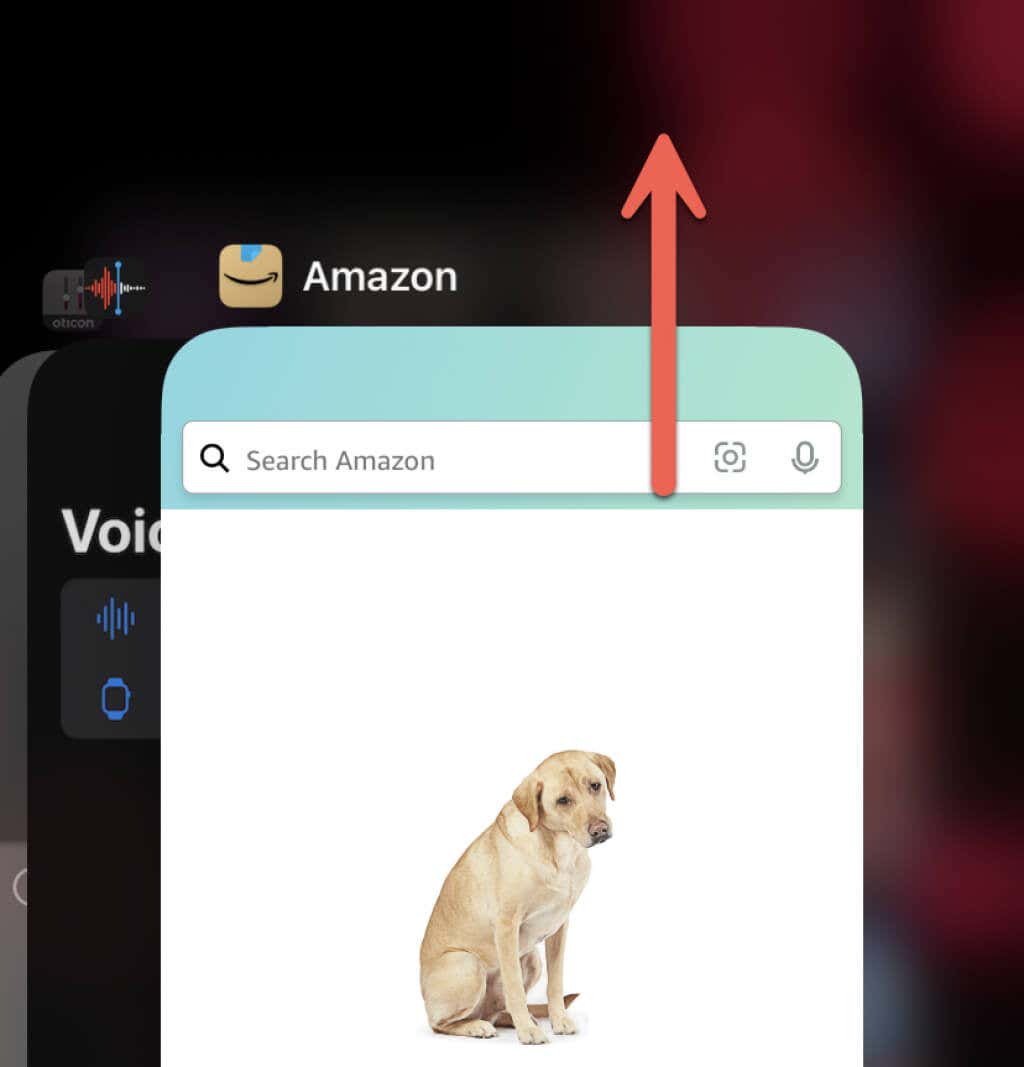
Cập nhật ứng dụng Amazon
Các phiên bản ứng dụng của Amazon đã lỗi thời có thể gặp sự cố khi kết nối với máy chủ Amazon. Vì vậy, hãy kiểm tra mọi bản cập nhật đang chờ xử lý và cài đặt chúng. Tìm kiếm ứng dụng trên App Store của Apple hoặc Cửa hàng Google Play rồi nhấn vào Cập nhậtđể cập nhật lên phiên bản mới nhất.
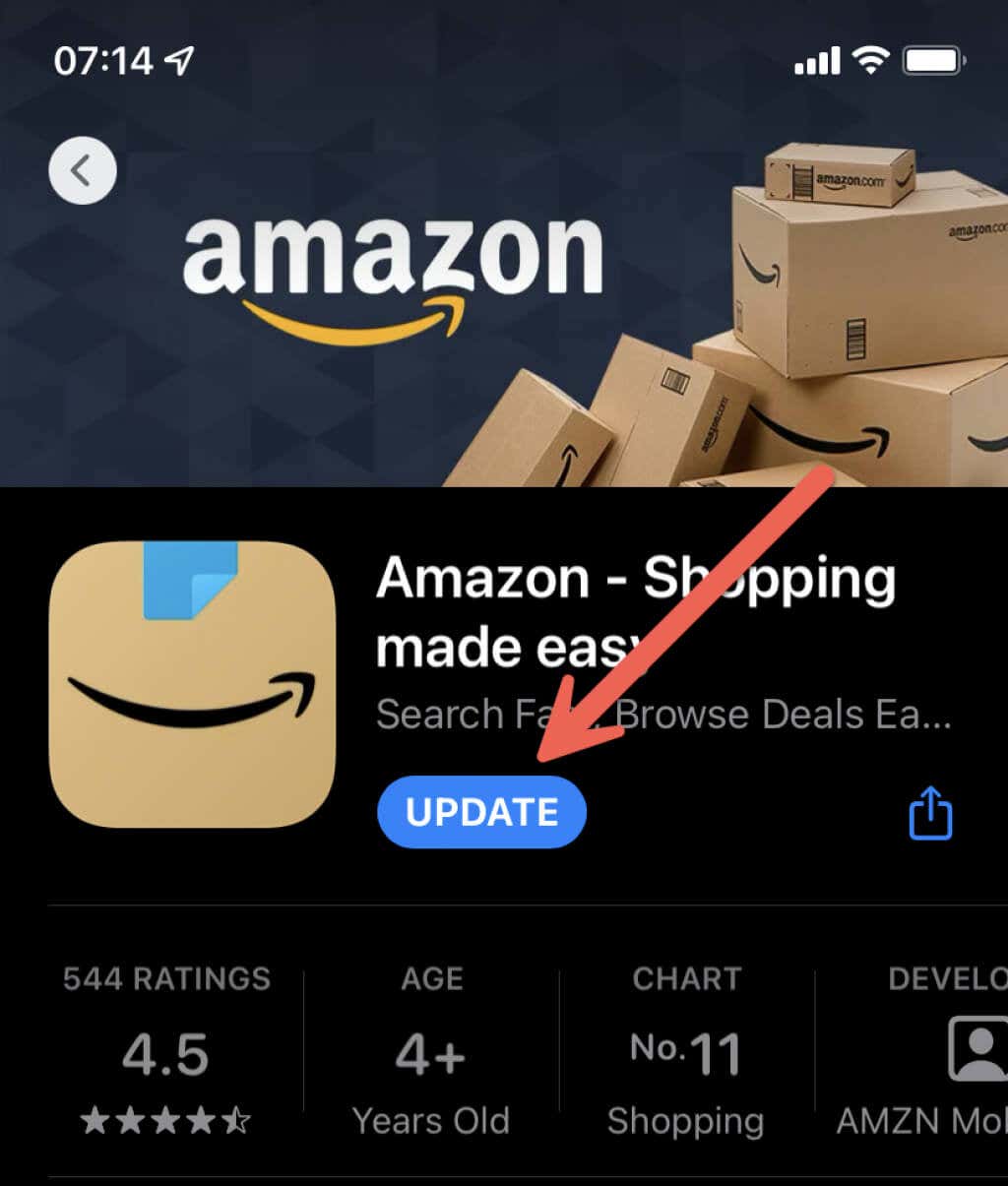
Đặt lại bộ đệm ứng dụng Amazon
Bộ đệm ứng dụng bị hỏng là một lý do khác khiến mã lỗi CS11 xuất hiện trên ứng dụng Amazon. Trong Android, bạn có tùy chọn xóa dữ liệu được lưu trong bộ nhớ cache.
Mở ứng dụng Cài đặttrên điện thoại Android của bạn và nhấn vào Ứng dụng>Xem tất cả ứng dụng>Amazon. Sau đó, nhấn vào Bộ nhớ và bộ nhớ đệm>Xóa bộ nhớ đệm.
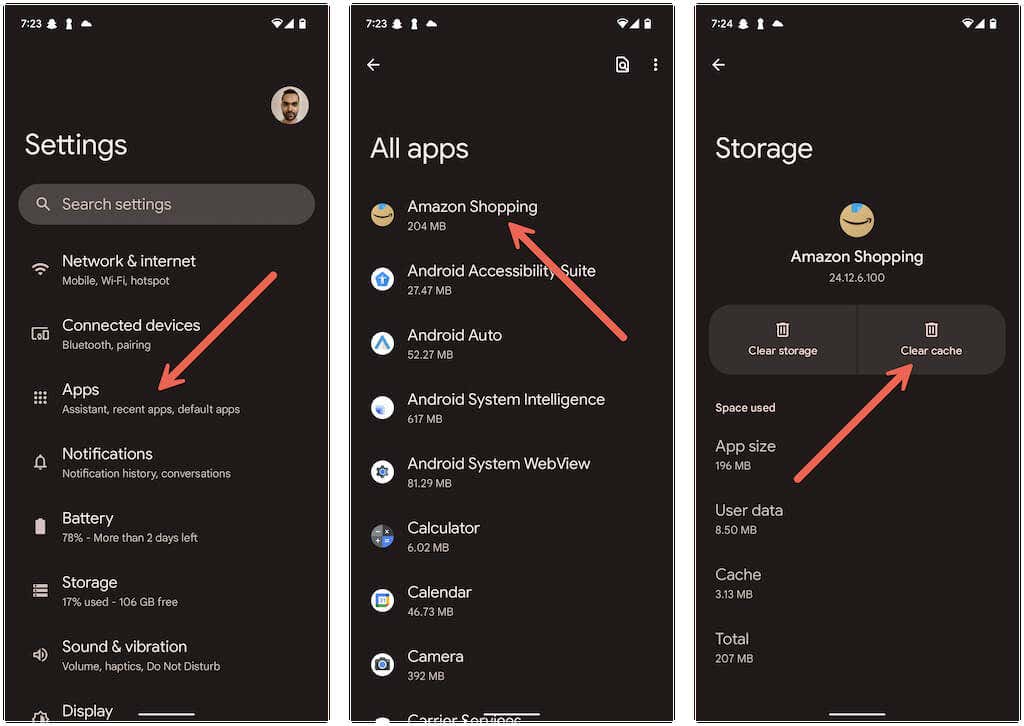
Trên iPhone, cách duy nhất để xóa bộ nhớ đệm của ứng dụng Amazon là gỡ cài đặt và cài đặt lại ứng dụng (xem thêm thông tin bên dưới)..
Sửa ngày giờ trên điện thoại của bạn
Việc có đồng hồ không đồng bộ với thời gian trong khu vực của bạn thường dẫn đến sự cố kết nối với hầu hết các ứng dụng dành cho thiết bị di động. Vì vậy, hãy xem lại cài đặt ngày giờ trên điện thoại của bạn và điều chỉnh nếu cần. Để truy cập chúng, hãy mở ứng dụng Cài đặtvà nhấn vào Chung>Ngày và giờ(iOS) hoặc Hệ thống>Ngày và giờ(Android).
Cho phép điện thoại của bạn đặt thời gian chính xác bằng cách đồng bộ hóa nó với máy chủ thời gian trên Internet luôn là cách tiếp cận tốt nhất. Tuy nhiên, nếu cách đó không hiệu quả, hãy tắt nút chuyển Đặt tự độngvà đặt thời gian theo cách thủ công.
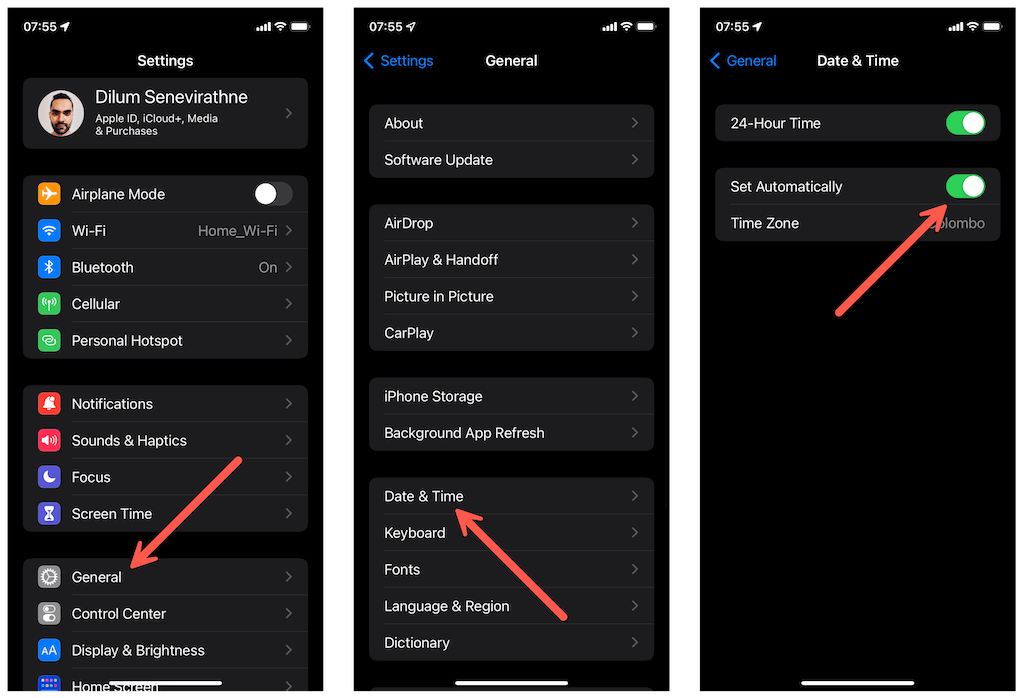
Khởi động lại iPhone hoặc Android của bạn
Tiếp theo, hãy thử khởi động lại iPhone của bạn hoặc Android. Điều đó làm mới phần mềm hệ thống và loại bỏ các sự cố không mong muốn ngăn ứng dụng hoạt động bình thường.
Trên iOS, hãy mở ứng dụng Cài đặtvà nhấn vào Chung>Tắt máy. Sau đó, kéo biểu tượng Nguồnsang phải để tắt thiết bị. Sau khi màn hình tối lại, nhấn giữ nút Nguồnđể khởi động lại.
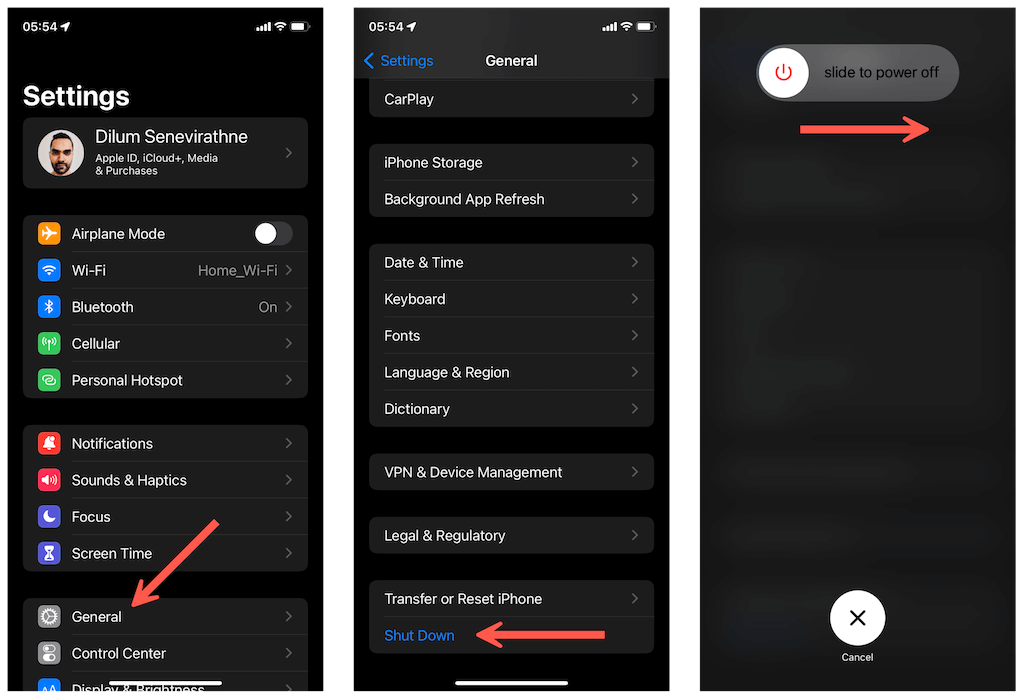
Trên Android, giữ nút Nguồn(và cả nút Tăng âm lượngtrên một số thiết bị) rồi nhấn Khởi động lại.
Cập nhật phần mềm hệ thống điện thoại của bạn
Chạy phiên bản iOS hoặc Android lỗi thời cũng có thể dẫn đến mã lỗi Amazon CS11. Cập nhật phần mềm hệ thống điện thoại của bạn và kiểm tra xem điều đó có tạo ra sự khác biệt không.
Trên iPhone, hãy mở ứng dụng Cài đặtrồi nhấn vào Chung>Cập nhật phần mềm. Nếu bạn sử dụng thiết bị Android, hãy mở ứng dụng Cài đặtrồi nhấn vào Hệ thống>Cập nhật phần mềm.
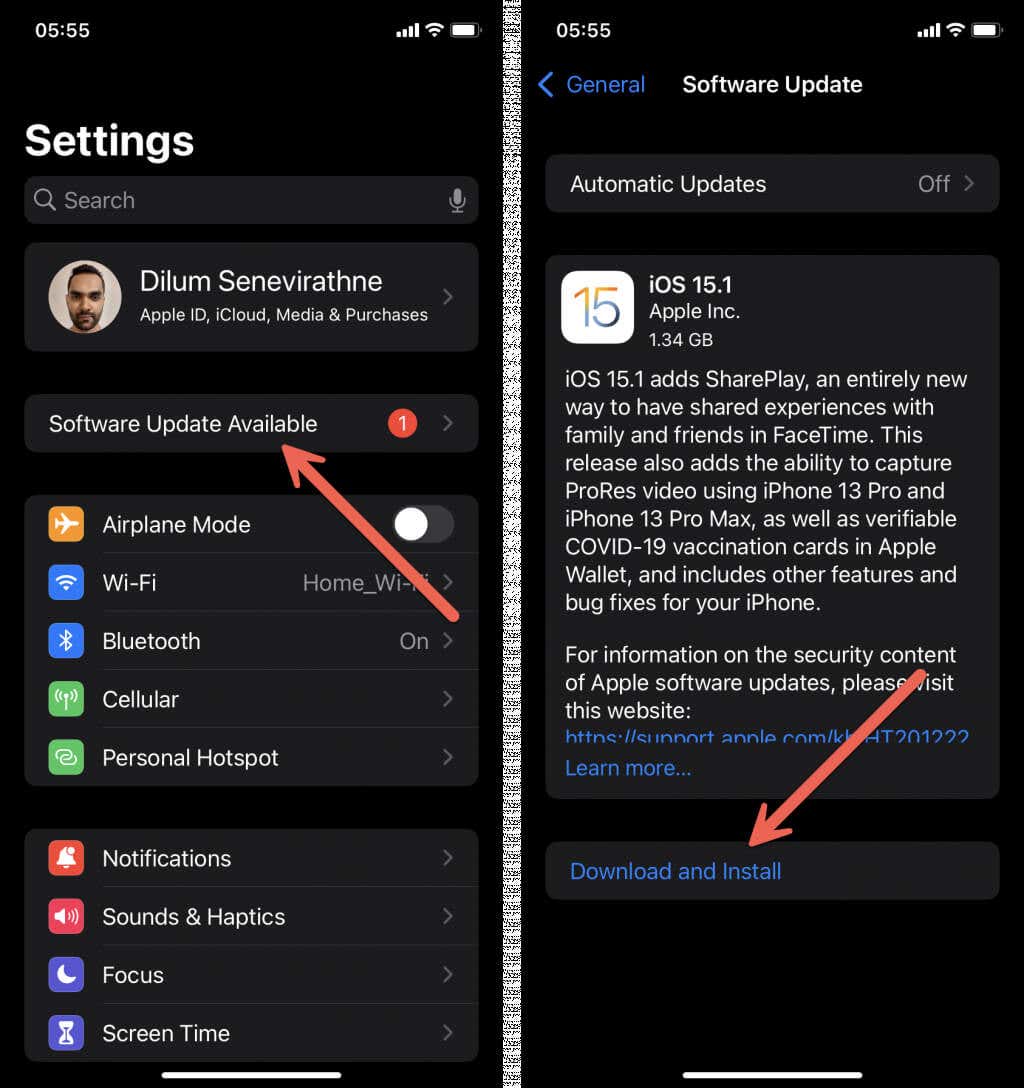
Lưu ý: Lỗi CS11 của Amazon là sự cố thường gặp trên điện thoại chạy phiên bản beta của phần mềm hệ thống. Nếu lỗi xảy ra sau khi cài đặt bản beta công khai cho iOS hoặc Android, hãy cân nhắc hạ cấp xuống bản phát hành ổn định. Tìm hiểu cách hạ cấp iOS và Android.
Gỡ cài đặt và cài đặt lại ứng dụng Amazon
Việc gỡ cài đặt và cài đặt lại ứng dụng Amazon có vấn đề có thể giúp loại trừ mọi sự cố hỏng hóc với ứng dụng. Để thực hiện việc đó trên thiết bị iOS, hãy nhấn và giữ biểu tượng Amazonvà nhấn vào Xóa>Xóa ứng dụng. Người dùng Android phải giữ và kéo ứng dụng vào biểu tượng Thùng rácở đầu màn hình..
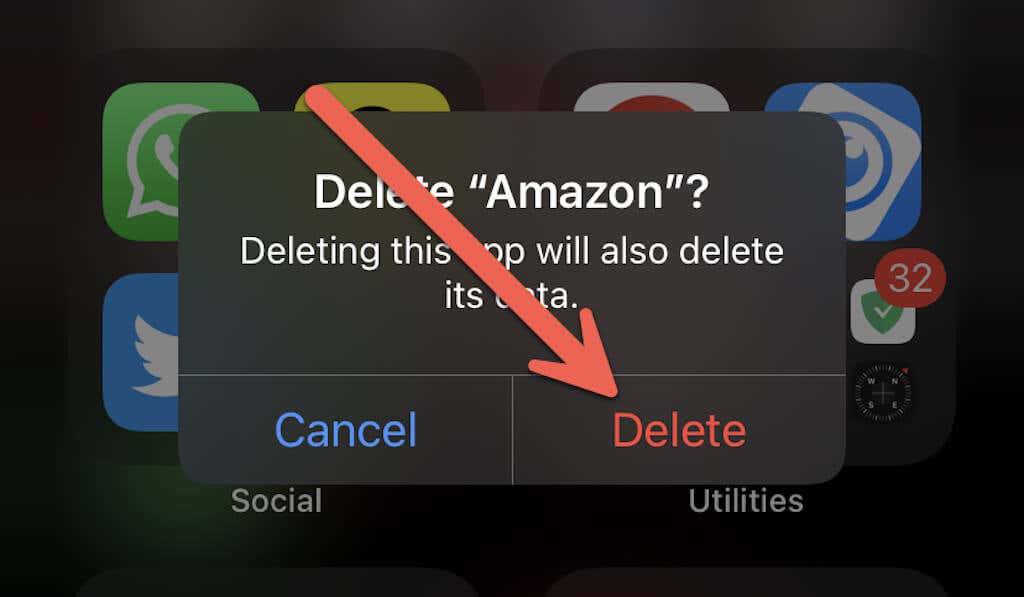
Sau khi xóa ứng dụng, hãy khởi động lại điện thoại của bạn và cài đặt lại ứng dụng Amazon sau khi tìm kiếm ứng dụng đó trên App Store hoặc Play Store.
Đặt lại cài đặt mạng cho điện thoại của bạn
Nếu không có cách khắc phục nào ở trên giúp ích được, hãy xem xét đặt lại cài đặt mạng trên điện thoại của bạn. Điều đó có thể sẽ giải quyết mọi xung đột tiềm ẩn ngăn ứng dụng Amazon giao tiếp trực tuyến.
Để làm điều đó, hãy mở ứng dụng Cài đặttrên iPhone của bạn rồi nhấn vào Chung>Chuyển hoặc Đặt lạiiPhone>Đặt lại>Đặt lại cài đặt mạng. Trên Android, hãy mở ứng dụng Cài đặtrồi nhấn vào Hệ thống>Đặt lại>Đặt lại cài đặt mạng.
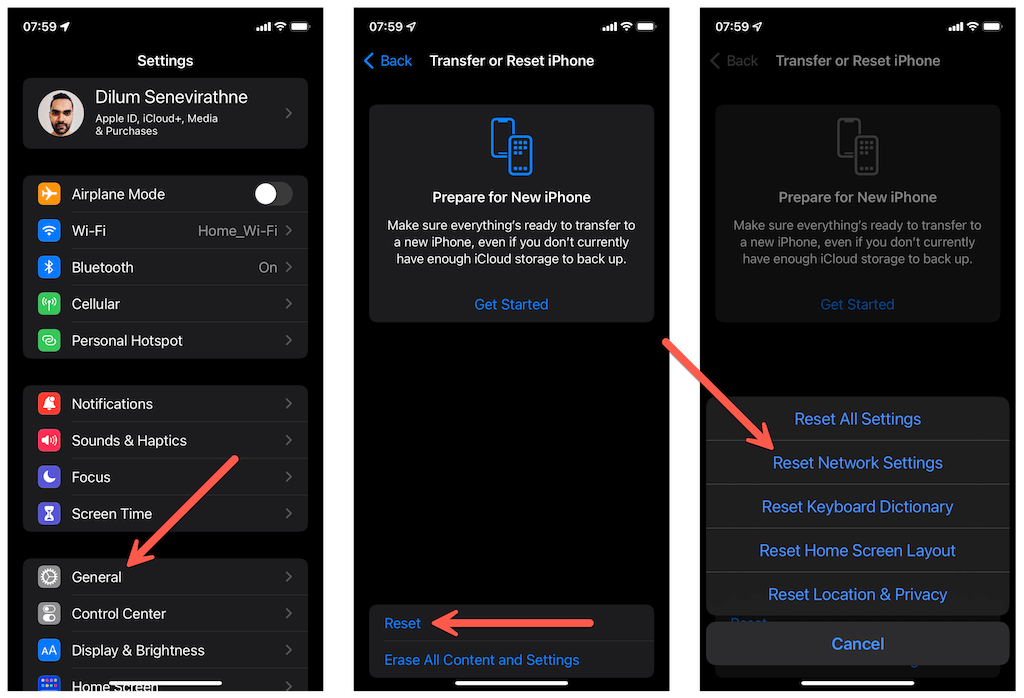
Sau khi thực hiện đặt lại mạng, bạn phải kết nối thủ công với bất kỳ mạng Wi-Fi nào từ đầu. Cài đặt di động của bạn sẽ tự động cập nhật. Hãy liên hệ với nhà cung cấp dịch vụ của bạn nếu họ không làm như vậy.
Đã sửa lỗi CS11 của Amazon
Các mẹo khắc phục sự cố ở trên hy vọng đã giúp bạn khắc phục lỗi ứng dụng Amazon CS11 trên iPhone hoặc Android. Cập nhật định kỳ các ứng dụng Amazon và phần mềm hệ thống trên điện thoại của bạn là cách tốt nhất để giảm thiểu nguy cơ gặp phải vấn đề tương tự trong tương lai. Tuy nhiên, nếu mã lỗi Amazon CS11 vẫn tồn tại mặc dù đã chạy qua các bản sửa lỗi ở trên, hãy liên hệ với bộ phận hỗ trợ của Amazon để được trợ giúp.
.